Nodo Curvas RVA
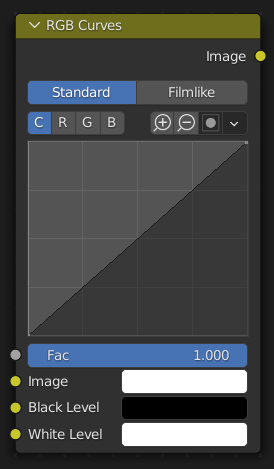
The RGB Curves Node allows color corrections for each color channel and levels adjustments in the compositing context.
Entradas
- Factor
Controla la cantidad de influencia que ejerce el nodo en la imagen de salida.
- Imagen
Entrada de color estándar.
- Nivel de negro sólo Compositor
Defines the input color that is (linear) mapped to black.
- Nivel de blanco sólo Compositor
Defines the input color that is (linear) mapped to white.
Truco
To define the levels, use the eyedropper to select a color sample of a displayed image.
Propiedades
- Tono sólo Compositor
- Estándar:
TODO 2.8
- Film Like:
TODO 2.8
- Canal
Clicking on one of the channels displays the curve for each.
C (Combined RGB), R (Red), G (Green), B (Blue)
- Curva
A Bézier curve that varies the input levels (X axis) to produce an output level (Y axis). For the curve controls see: Curve widget.
Salidas
- Imagen
Salida de color estándar.
Ejemplos
Abajo hay algunas curvas comunes que puede usar para obtener los efectos deseados.
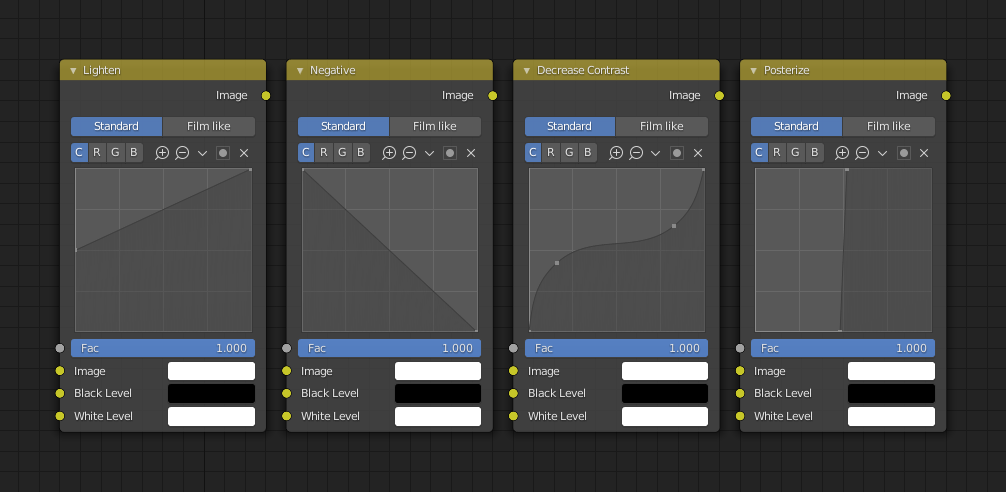
De izquierda a derecha: 1. Aclarar sombras 2. Nevativo 3. Disminuir contraste 4. Posterizar.
Corrección del Color usando Curvas
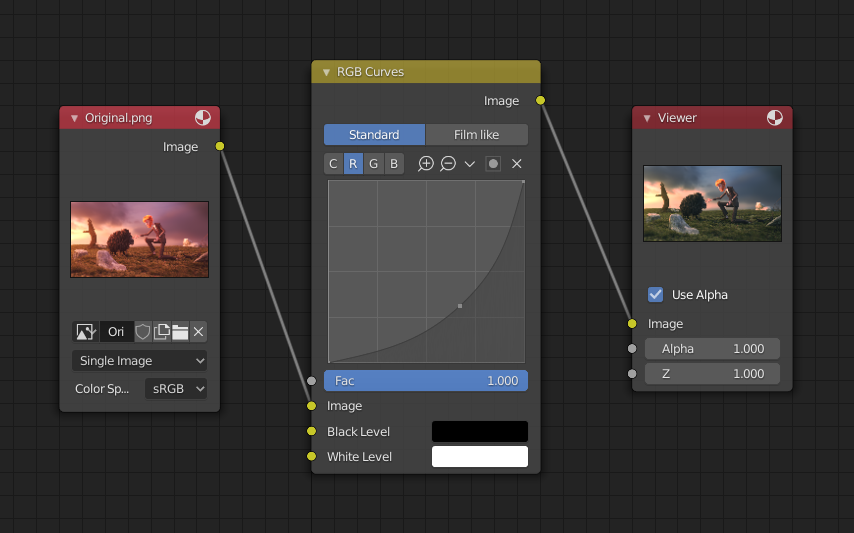
Corrección del color con curvas.
En este ejemplo, la imagen tiene demasiado rojo, por lo que la ejecutamos a través de un nodo Curvas RVA y reducimos el canal Rojo.
Also, read on for examples of the Darken and Contrast Enhancement curves, here.
Corrección del Color usando Niveles Blanco/Negro
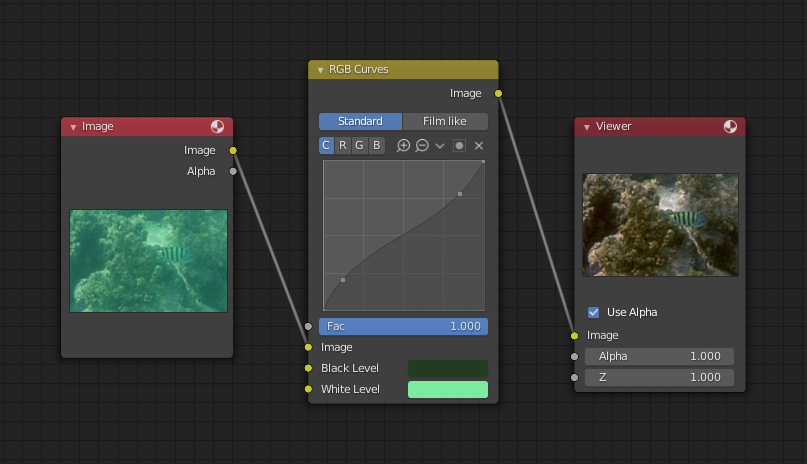
Corrección del Color usando Niveles Blanco/Negro.
Ajustar manualmente las curvas RVA para la corrección de color puede ser difícil. Otra opción para la corrección del color es usar Niveles de Blanco y Negro en su lugar, que realmente podría ser su propósito principal.
En este ejemplo, el Nivel de Blanco se establece en el color de un punto brillante de la arena en el fondo y el Nivel de Negro en el color del centro del ojo de pez. Para hacer esto de manera eficiente, es mejor abrir el Editor de imágenes que muestra la imagen de entrada original. A continuación, puede utilizar el selector de color de los niveles para elegir fácilmente los colores apropiados de la imagen de entrada, ampliando el nivel de píxeles si es necesario. El resultado se puede ajustar con las curvas R, G y B como en el ejemplo anterior.
La curva para C se usa para compensar el contraste incrementado que es un efecto secundario de la configuración de los Niveles de Blanco y Negro.
Efectos
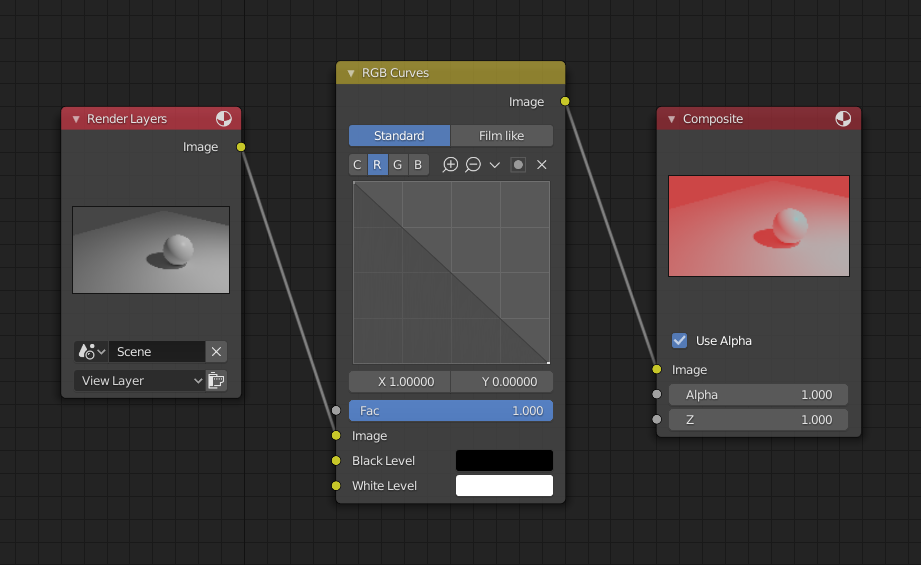
Cambiando colores invirtiendo el canal rojo.